Tabla de Contenido
![]() Sobre el autor
Sobre el autor
![]() Artículos Relacionados
Artículos Relacionados
-
-
-
-
No sé cómo ni por qué mi ordenador tiene archivos corruptos. Por eso no puedo acceder a la configuración de actualización de Windows y no puedo buscar en la barra de búsqueda de Windows. Cuando vi este tipo de problema en mi ordenador, decidí reiniciarlo, pero recibí un error que decía que había un problema al reiniciar mi PC. Ahora, ¿qué puedo hacer para solucionar todo tipo de problemas?
de la Comunidad Microsoft
En la era digital, la corrupción de archivos puede ser un contratiempo importante, tanto si se trata de recuerdos personales como de documentos empresariales cruciales. Afortunadamente, existen herramientas de reparación de archivos gratuitas y potentes que te ayudarán a recuperar y reparar los archivos dañados de tu PC. Este artículo te presentará varias herramientas que te ayudarán a volver a la normalidad sin arruinarte.
Descarga gratuita de las 5 mejores herramientas de reparación de archivos para Windows
Hemos probado cinco programas de reparación de archivos durante semanas y recomendamos encarecidamente la herramienta de recuperar archivos dañados de EaseUS.
- 1. EaseUS Fixo Reparación de Archivos
- 2. Recuva de Piriform
- 3. Herramienta de comprobación de archivos de sistema de Windows (SFC)
- 4. Repair Toolbox
- 5. Stellar Repair for Video
1. EaseUS Fixo Reparación de Archivos
EaseUS Fixo Reparación de Archivos es la herramienta de reparación de archivos más fácil de usar y compatible, y su descarga es gratuita. Con la potente herramienta de reparación de archivos EaseUS Fixo, puedes reparar archivo Word, Excel, vídeo y fotos. Todo tipo de dispositivos de almacenamiento, incluidas tarjetas de memoria, unidades flash USB, unidades SSD y discos duros, pueden reparar sus datos con este software. Incluye un montón de funciones y características sorprendentes.
Trustpilot Valoración 4,7
Descarga segura

2. Recuva de Piriform
Recuva es un nombre ampliamente reconocido en recuperación de datos y reparación de archivos. Este software gratuito de Piriform está especializado en recuperar archivos borrados y restaurar archivos de discos dañados o formateados. Es compatible con muchos tipos de archivos, incluidos documentos, fotos, vídeos y correos electrónicos. La interfaz fácil de usar de Recuva facilita a usuarios de todos los niveles la recuperación de archivos perdidos con sólo unos clics. Su función de escaneo profundo escarba en tus discos para encontrar rastros de archivos que otras herramientas podrían pasar por alto.
Trustpilot Valoración 4,7
Descarga segura

3. Herramienta de comprobación de archivos de sistema (SFC) de Windows
Integrado directamente en Windows, el Comprobador de Archivos de Sistema (SFC) es una utilidad de línea de comandos que analiza y repara los archivos de sistema que faltan o están dañados. No es una herramienta para reparar archivos personales, pero tiene un valor incalculable para garantizar la integridad de tu sistema operativo. Ejecutar el SFC puede ayudar a solucionar muchos problemas del sistema causados por archivos de sistema dañados, mejorando la estabilidad general del sistema.
Trustpilot Valoración 4,7
Descarga segura

4. Repair Toolbox
Repair Toolbox puede reparar bases de datos, archivos de Adobe, documentos de Microsoft Office y archivos comprimidos. Una vez que hayas llegado al sitio web oficial de Repair Toolbox, puedes descargar el software u obtener más información haciendo clic en el icono de la herramienta. La página de introducción contiene una completa lección sobre cómo utilizar el software.
Trustpilot Valoración 4,7
Descarga segura
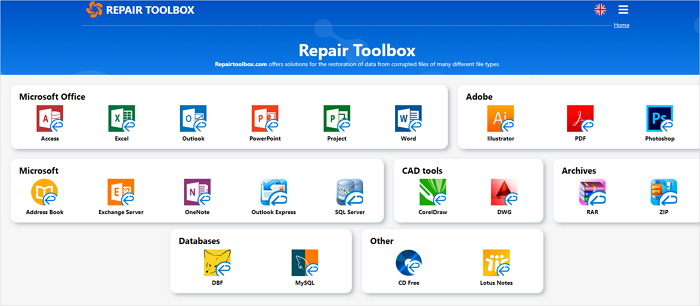
5. Stellar Repair for Video
Stellar Repair for Video es una opción fiable para archivos de imagen dañados. Este software repara MP4, MOV, AVI y otros formatos de vídeo populares dañados. También puede reparar archivos de tarjetas de memoria, discos duros y otros dispositivos de almacenamiento corruptos. La versión gratuita previsualiza las imágenes recuperables, mientras que las funciones completas de reparación y recuperación requieren una licencia.
Trustpilot Valoración 4,7
Descarga segura
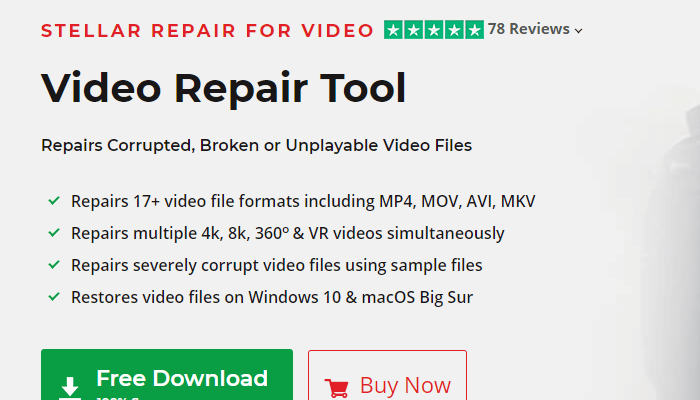
Si esta información te resulta útil, compártela con otras personas en las redes sociales para ayudarles a superar este reto tan común.
Cómo reparar archivos gratis después de descargarlos
Para reparar varios archivos dañados o corruptos, e incluso si los reparados archivos que no se pueden abrir, hemos probado el software de reparación de archivos corruptos más eficaz de descarga gratuita para PC: EaseUS Fixo Reparación de Archivos. Es capaz de:
- Reparar archivo de Excel, Word y PPT con una vista previa gratuita.
- Reparar archivo Excel dañado gratis en formatos MP4 y MOV en Windows con una prueba gratuita.
- Reparar múltiples archivos rotos sin límites.
Trustpilot Valoración 4,7
Descarga segura
Estos son los pasos concretos:
Paso 1. Descarga e inicia Fixo en tu PC o portátil. Elige "Reparación de archivos" para reparar documentos corruptos de Office, incluyendo Word, Excel, PDF y otros. Haz clic en "Añadir archivo(s)" para seleccionar los documentos dañados.

Paso 2. Para reparar varios archivos a la vez, haz clic en el botón "Reparar todo(s)". Si quieres reparar un solo documento, mueve el puntero hasta el archivo de destino y elige "Reparar". También puedes previsualizar los documentos haciendo clic en el icono del ojo.

Paso 3. Haz clic en "Guardar" para guardar el documento seleccionado. Selecciona "Guardar todo(s)" para guardar todos los archivos reparados. Selecciona "Ver ahora" para localizar la carpeta reparada.

Cómo reparar archivos corruptos gratis online
Recomendamos encarecidamente EaseUS Fixo Reparación de Archivos, pero no pasa nada si primero quieres probar la versión online. ¡Puedes experimentar sus potentes funciones subiendo tus archivos corruptos de imagen, vídeo, Word, Excel y otros formatos a esta web!
Paso 1. Abre el sitio web oficial y arrastra tu documento corrupto hasta aquí. También puedes hacer clic en "Sube archivo" y buscar la ubicación donde están almacenados tus archivos Word, PowerPoint, Excel o PDF.
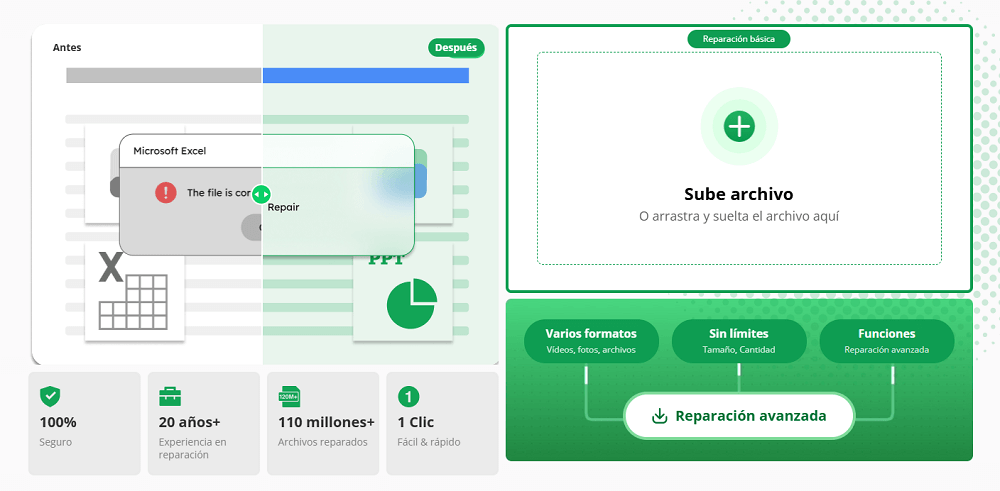
Paso 2. Antes del proceso de reparación, debes introducir tu dirección de correo electrónico para recibir el código educativo que utilizarás. Ahora, haz clic en "Iniciar la reparación" para iniciar el proceso. Espera pacientemente a que finalice el proceso. Puedes abandonar el sitio durante la reparación, pero recuerda no cerrarlo.
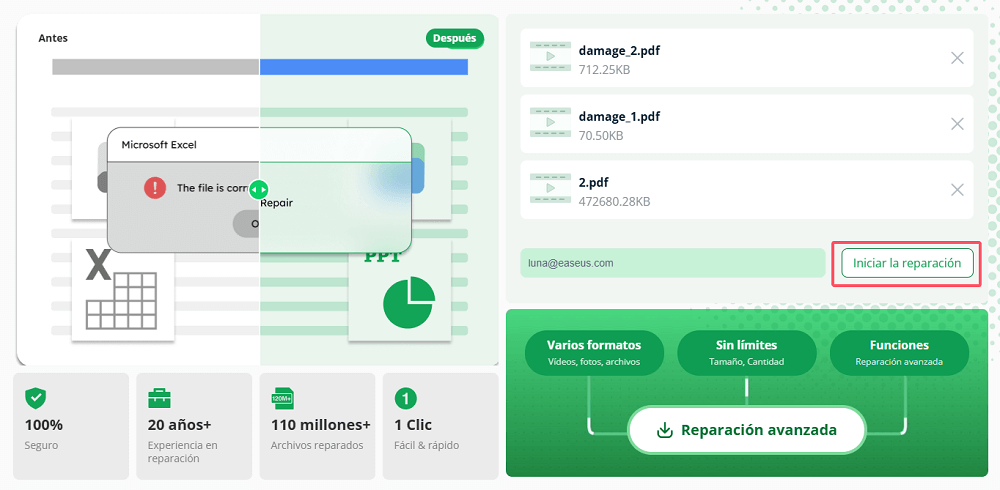
Paso 3. EaseUS te enviará el código de extracción cuando finalice la reparación. Vuelve a la página, escribe el código y haz clic en "Aceptar" para guardar el archivo.
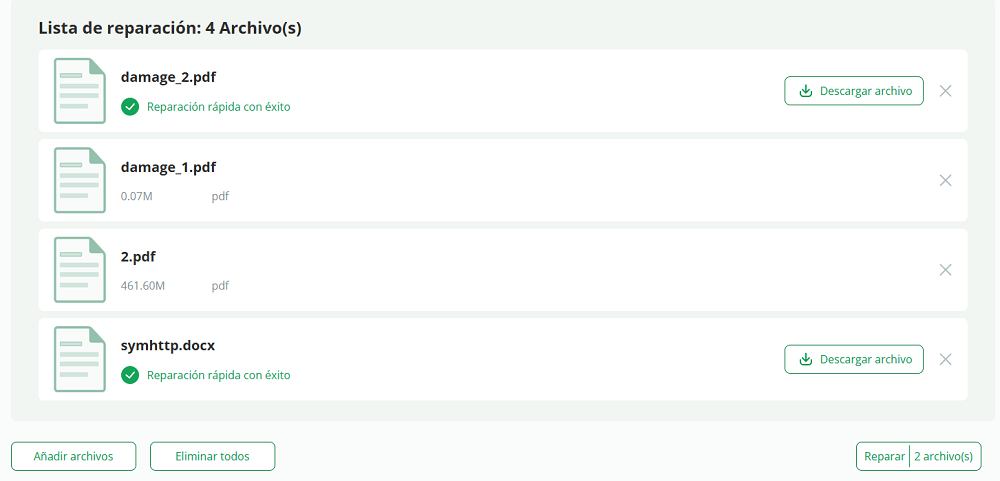
Si necesitas funciones avanzadas o asistencia, muchas herramientas ofrecen versiones de pago con funciones adicionales y atención al cliente.
Conclusión
Contar con herramientas de reparación de confianza puede marcar la diferencia cuando te enfrentas a la corrupción de archivos. Las soluciones de software ofrecen amplias capacidades para diferentes tipos de necesidades de reparación de archivos. Recuerda que, aunque estas herramientas son potentes, siempre es mejor prevenir que curar. Utilizar un software antivirus fiable puede reducir significativamente el riesgo de corrupción de archivos en primer lugar.
Sobre el autor
Luis es un entusiasta de la tecnología, cuyo objetivo es hacer que la vida tecnológica de los lectores sea fácil y agradable. Le encanta explorar nuevas tecnologías y escribir consejos técnicos.
Artículos Relacionados
-
Cómo reparar archivos PNG/JPEG dañados
![Pedro]() Pedro
2025/10/17
Pedro
2025/10/17 -
Cómo Abrir Archivos Heic en Windows 10/11 | HEIC/HEIF
![Luis]() Luis
2025/10/17
Luis
2025/10/17
-
Solucionar error de descompresión: No se encuentra la firma del fin del directorio central
![Pedro]() Pedro
2025/10/17
Pedro
2025/10/17 -
Cómo Reparar Archivos RAR Dañados
![Pedro]() Pedro
2025/10/17
Pedro
2025/10/17
